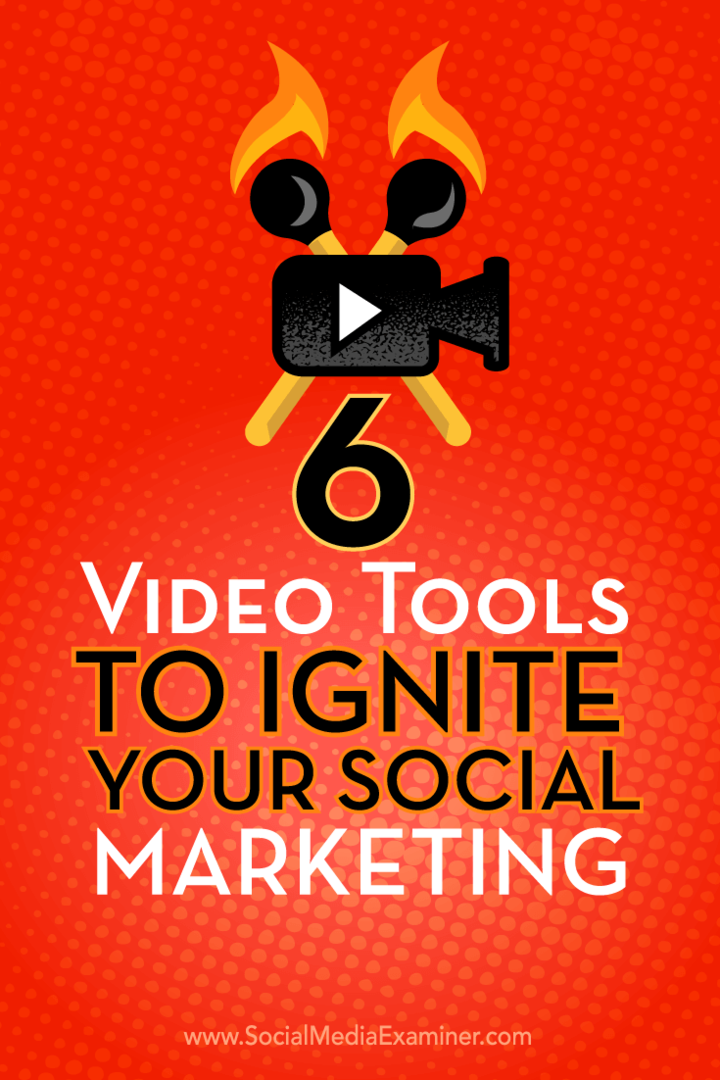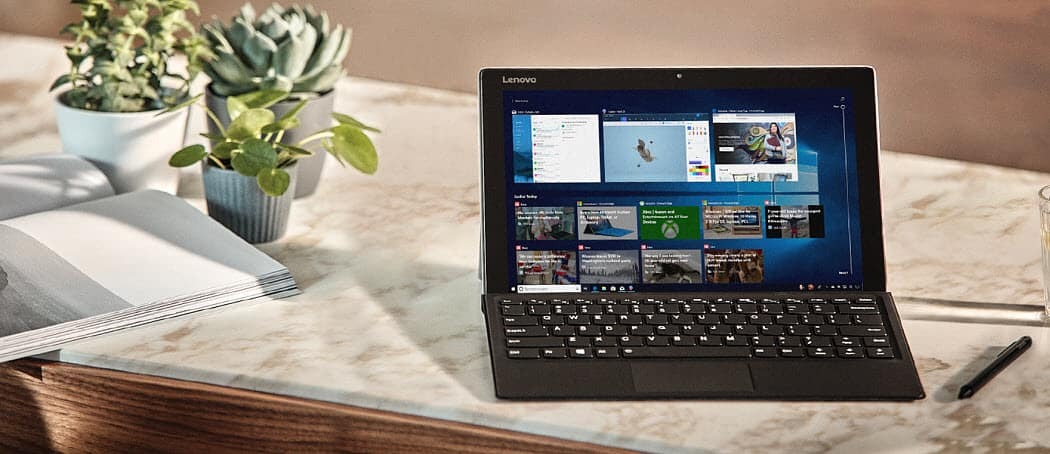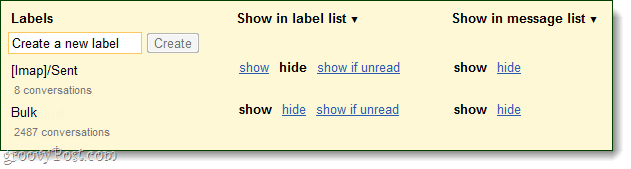6 Instrumente video pentru a vă aprinde marketingul social: examinator de rețele sociale
Videoclip Pe Rețelele Sociale Instrumente De Socializare / / September 26, 2020
 Doriți să aduceți mai multă pop pe marketingul dvs. pe rețelele sociale?
Doriți să aduceți mai multă pop pe marketingul dvs. pe rețelele sociale?
Căutați instrumente video pentru a vă ajuta?
Instrumentele potrivite facilitează crearea de conținut video captivant.
În acest articol, veți descoperiți șase instrumente pentru a vă crea și îmbunătăți videoclipurile de pe rețelele sociale.
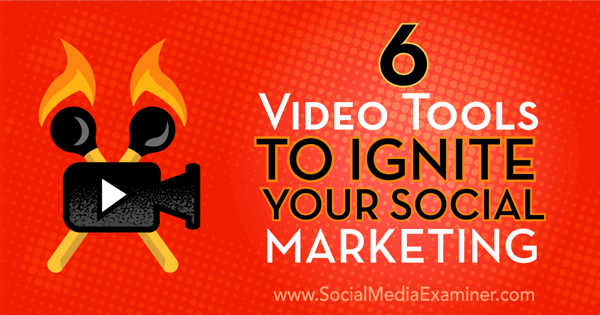
Ascultați acest articol:
Unde să vă abonați: Apple Podcast | Podcast-uri Google | Spotify | RSS
Derulați până la sfârșitul articolului pentru linkuri către resurse importante menționate în acest episod.
# 1: Animoto pentru a crea compilații video
Animoto îți permite să creați videoclipuri de calitate profesională cu imagini și clipuri video. Există atât versiuni gratuite, cât și plătite ale Animoto. Planuri de stabilire a prețurilor variază de la 8 USD pe lună pentru uz personal la 34 USD pe lună pentru companii.
Iată cum să începeți cu Animoto. Primul, înscrie-te pentru un cont gratuit. Puteți să creați cont gratuit cu profilul dvs. Facebook sau cu adresa dvs. de e-mail.
Atunci faceți clic pe butonul Creați pentru a începe proiectul Animoto.
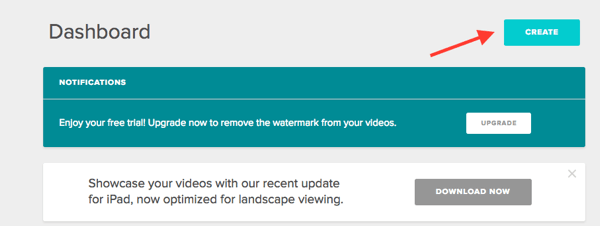
Următor →, alege un stilpentru a personaliza aspectul videoclipului. Faceți clic pe previzualizarea șablonului de stil pentru a vedea cum ar arăta videoclipul dvs. cu acel stil.
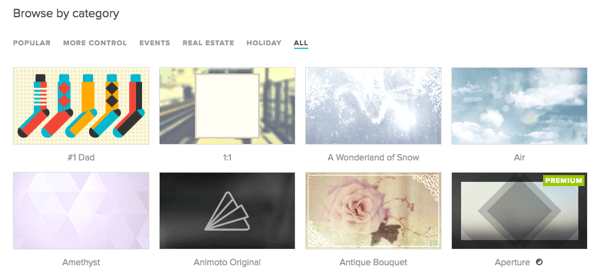
Acum ești pregătit adăugați fotografii, videoclipuri și muzică. Animoto acceptă încărcări de fotografii și videoclipuri de pe computer, smartphone sau alte surse, inclusiv Facebook, Dropbox și Photobucket.
Poti adăugați propria melodie sau selectați una din catalogul de muzică Animoto. Melodiile disponibile includ instrumente și melodii.
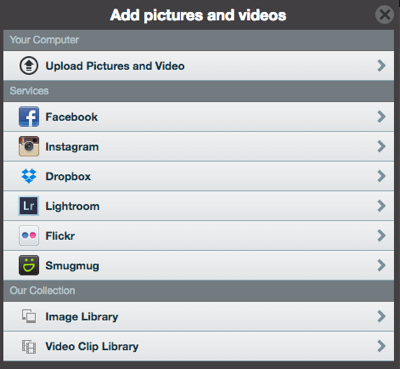
Acum veți dori să vă personalizați videoclipul în Setări. Asigurați-vă că adăugați o miniatură personalizată, titlul videoclipului și o descriere pentru videoclipul dvs.. Toate aceste informații ajută la optimizarea motorului de căutare.
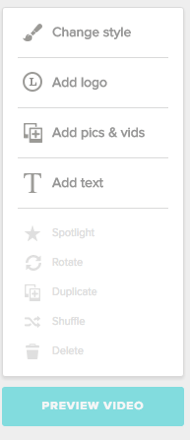
Când ați terminat, vă puteți previzualiza munca. Faceți clic pe butonul Previzualizați videoclipul pentru a vedea cum arată videoclipul dvs.. Dacă doriți să faceți modificări, închideți această fereastră și faceți toate modificările necesare.
În sfârșit, sunteți gata să vă produceți videoclipul. Pentru a face acest lucru, faceți clic pe Produceți.

Sfat expert: Dacă decideți să alegeți muzică dintr-o altă sursă (cum ar fi SoundCloud sau YouTube), asigurați-vă că aveți drepturi depline. Este posibil să încălcați legile privind drepturile de autor dacă nu le faceți pe deplin verificați drepturile de proprietate asupra muzicii și partajarea terților.
# 2: Legendă pentru a crea GIF-uri personalizate
GIF-urile sunt imagini cu mișcare. Deși există aplicații care oferă GIF-uri premade, luați în considerare personalizarea propriilor dvs. Acest lucru vă personalizează marca și vă permite să creați conținut unic.
Legendă este o aplicație pentru smartphone care vă permite creați GIF-uri combinând text, flash și imagini. Puteți descărca Legendă din Google Play sau Magazin de aplicații.
Iată cum puteți utiliza Legend pentru a vă crea propriile GIF-uri de marcă. Primul, introduceți textul. Aveți 100 de caractere cu care să lucrați.
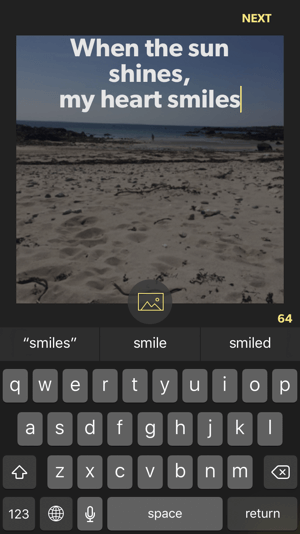
Apoi, alegeți o fotografie. Poti faceți o fotografie folosind camera de pe telefon, alegeți o fotografie din biblioteca foto sau selectați o fotografie din Flickr.
Acum este timpul să selectați stilul de animație. Există 18 variante dintre care puteți alege, șase pe fiecare ecran.
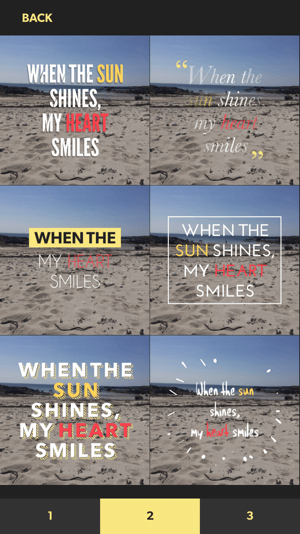
Cand tu alegeți paleta de culori, schimbă culoarea fotografiei și a textului. Atunci atingeți GIF pentru a vă converti munca într-un GIF și atingeți Mai multe pentru a-l salva la rola aparatului foto.
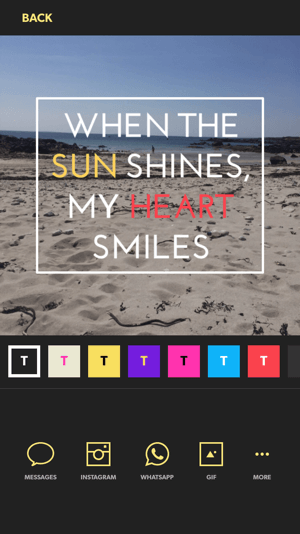
Poti partajați-vă GIF-ul animat pe Instagram, WhatsApp sau într-un mesaj text din aplicația Legend. De asemenea, îl puteți partaja direct din aplicație către alte rețele sociale, dacă ați descărcat deja aplicațiile pe telefonul dvs. smartphone.
Sfat expert: Faceți GIF-uri Legend în bloc și salvați-le în camera dvs. pentru a le distribui mai târziu.
# 3: Releu pentru geofiltre video Snapchat
Releu este un instrument de proiectare și publicare grafică pentru persoanele care nu sunt designeri grafici. Puteți utiliza releu la proiectați-vă propriile geofiltre Snapchat personalizate, pe care îl suprapui pe videoclipurile tale. Geofiltrele acționează ca o tactică personală de branding pentru poveștile dvs. Snapchat, ceea ce duce la o mai mare implicare. Releu oferă un aspect de șablon de geofiltru Snapchat de 1080 x 1920 pixeli.
Vă puteți înscrie pentru un cont de releu gratuit și puteți încerca o demonstrație timp de 14 zile. Pentru caracteristicile profesionale, vă va costa 12 USD pe lună sau 96 USD pe an. Plata întregului an în avans vă oferă patru luni gratuit.
Iată cum puteți crea un geofiltru personalizat pentru Snapchat folosind Relay. Dupa tine creați un cont de releu, faceți clic pe Proiecte în partea de sus a ecranului și selectați Proiect nou din meniul derulant.
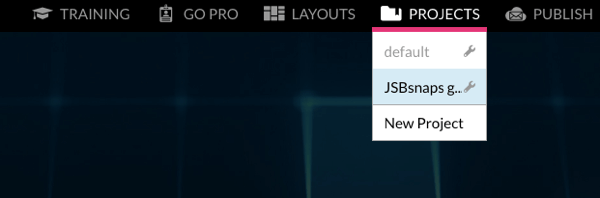
Apoi, va trebui să alegeți aspectul. Faceți clic pe Aspecte în partea de sus a paginiiși apoi pe pagina următoare, alege Snapchat din lista Platformă pe stanga.
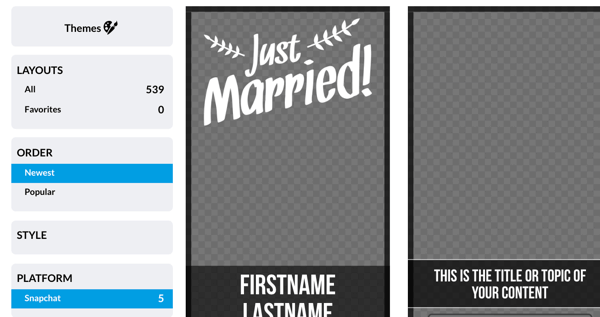
Editați șablonul personalizând culorile, textul și sigla.
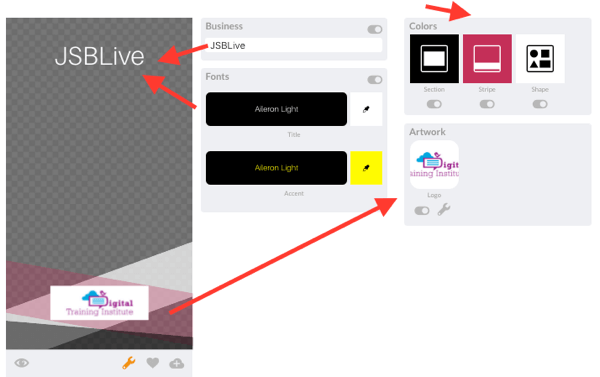
Faceți clic pe pictograma cloud pentru a vă salva designul.
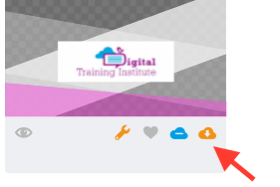
Atunci faceți clic pe Publicați în partea de sus a paginii pentru ao publica.
Sfat expert: Crează-ți propriul Geofiltru Snapchat pentru evenimentul tău.
# 4: Overvideo pentru a adăuga o coloană sonoră
Overvideo este o aplicație gratuită pentru smartphone iOS care vă permite adăugați text și muzică la videoclipurile dvs..
Pentru a incepe, descărcați aplicația Overvideo și deschideți-o pe dispozitivul dvs. iOS. Atunci alegeți un videoclip din rola camerei sau capturați un videoclip nou.
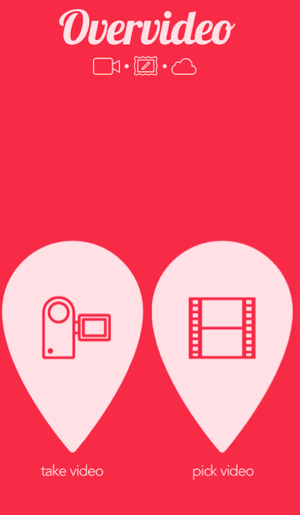
Adăugați text și imagini la videoclipul dvs. Poti măriți sau micșorați dimensiunea utilizând bara de defilare.
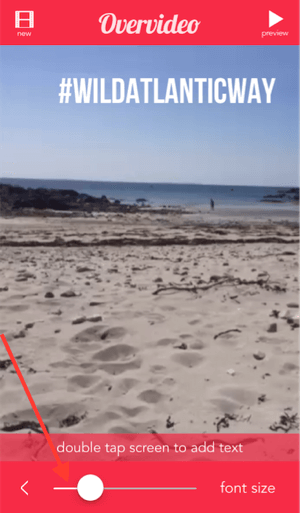
Apoi, poți adăugați muzică la videoclipul dvs. Overvideo poate accesa biblioteca muzicală de pe dispozitivul dvs. In cele din urma, salvați videoclipul la rola aparatului foto. Poti de asemenea distribuie-l prin e-mail sau pe Instagram.
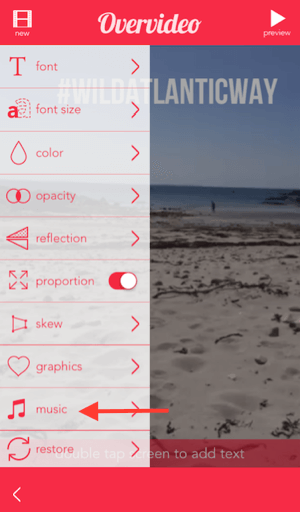
Sfat expert: Înregistrați videoclipuri scurte când participați la evenimente, participați la întâlniri de afaceri sau lucrați. Utilizați Overvideo pentru a crește potențialul de implicare al videoclipului dvs. cu muzică și subtitrări ciudate.
# 5: Cinemagraph Pro pentru GIF-urile de profil Facebook
Facebook vă permite acum să încărcați imagini de profil video. Puteți înlocui fotografiile statice de profil cu un videoclip cu buclă de 7 secunde numit cinemagraph.
Cinemagraph Pro de Flixel (numai iOS sau Mac) este un instrument ușor de utilizat obține mișcare în fotografia de profil Facebook. Flixel oferă o perioadă de încercare gratuită și o versiune cu plată pentru 15 USD pe lună. Acest instrument este popular printre fotografi și graficieni.
Obțineți instruire în marketing YouTube - online!

Doriți să vă îmbunătățiți implicarea și vânzările cu YouTube? Apoi, alăturați-vă celei mai mari și mai bune adunări de experți în marketing YouTube, pe măsură ce împărtășesc strategiile lor dovedite. Veți primi instrucțiuni live pas cu pas axate pe Strategia YouTube, crearea de videoclipuri și anunțurile YouTube. Deveniți eroul de marketing YouTube pentru compania și clienții dvs. pe măsură ce implementați strategii care obțin rezultate dovedite. Acesta este un eveniment de instruire online live de la prietenii dvs. de la Social Media Examiner.
CLICK AICI PENTRU DETALII - VÂNZAREA ÎNCHEIE 22 SEPTEMBRIE!Pentru a începe să-ți faci cinemagraful, mai întâi decide ce se va mișca în videoclipul tău. Ar putea fi părul care suflă în vânt, o lacrimă din ochi sau pur și simplu clipind. Atunci utilizați smartphone-ul sau o cameră digitală pentru a înregistra clipul. Pentru a vă asigura că clipul este perfect, poate fi necesar să îl înregistrați de câteva ori.
Apoi, editați-vă videoclipul în Cinemagraph. Editați videoclipul la lungimea dorită, privind mișcarea pe care doriți să o repetați într-o buclă. Atunci mascați porțiunea pe care o doriți în mișcare cu ajutorul instrumentului pensulă.
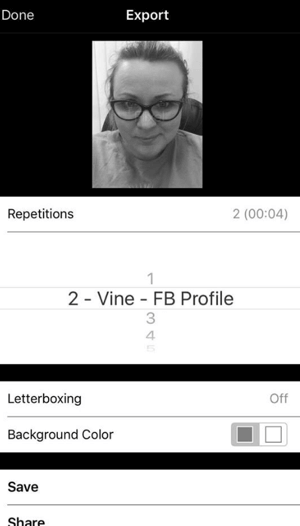
Următor →, setați tipul buclei, viteza și decolorarea încrucișată. De asemenea, puteți adăuga un filtru pentru un efect suplimentar. Exportați cel puțin 6 secunde astfel încât videoclipul dvs. să se încadreze în intervalul de timp de 7 secunde. In cele din urma, încărcați cinemagraph în profilul dvs. Facebook.
Sfat expert: Studiați cinematografele în detaliu și decideți ce mișcare doriți în fotografia dvs. Acest lucru vă va facilita crearea cinematografiei.
# 6: GoAnimate pentru prezentări video
Cu GoAnimate instrument de animație, puteți creați videoclipuri care sunt alcătuite din scene șablon, personaje personalizate, fundaluri, muzică și recuzită din biblioteca lor. De asemenea, puteți să vă încărcați sigla și să schimbați culorile pentru a se potrivi cu marca dvs.
GoAnimate are atât versiuni gratuite, cât și plătite. Puteți încerca o demonstrație gratuită de 14 zile, dar nu puteți descărca sau exporta videoclipul, deoarece acesta va conține filigranul GoAnimate. Dar este o mare oportunitate de a testa software-ul.
Alegeți o temă
Pentru a crea un videoclip în GoAnimate, mai întâiInscrie-te pentru un cont și apoi faceți clic pe Creați videoclip. Următor →, selectați tema. Aveți trei opțiuni: Business Friendly, animație pe tablă albă și infografie video.
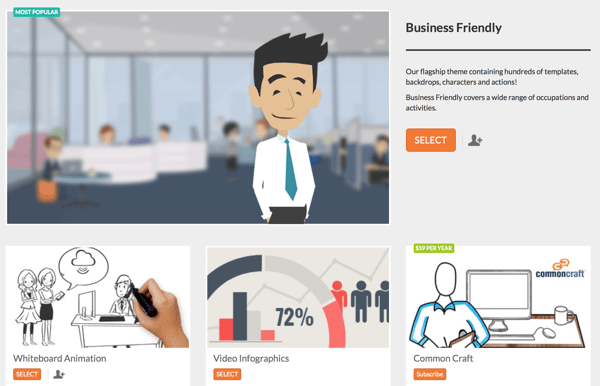
Atunci selectați șablonul în Video Maker. Fiecare șablon are o serie de scene premade cu fundaluri, personaje, recuzită și casete de text, pe care le puteți edita individual.
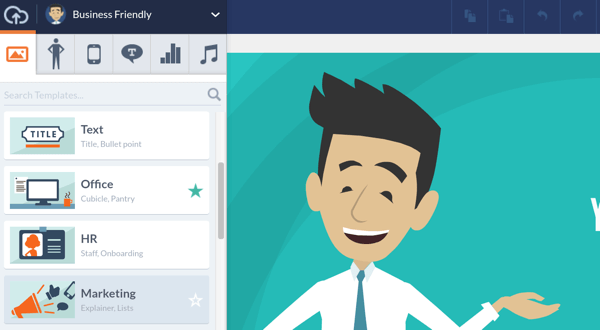
Alege-ți personajulpe categorii, de la vacanță la copii, politică și sport. Nu uitați să păstrați caracterul consecvent pe parcursul fiecărei scene.
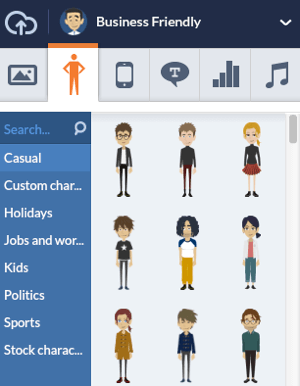
Următor →, selectați recuzită pentru a vă îmbunătăți povestirea video. Poti deplasați în mod liber recuzită în jurul fiecărei scene.
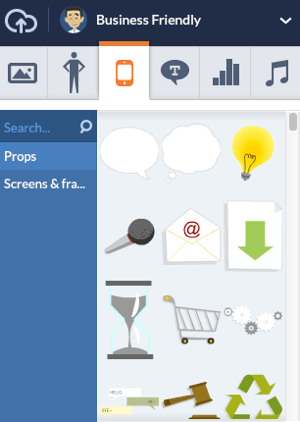
Poti de asemenea adăugați text sau bule de text la fiecare scenă acolo unde este relevant. Alegeți tipul de font și de balon. Mutați textul în jurul scenei după cum este necesar.
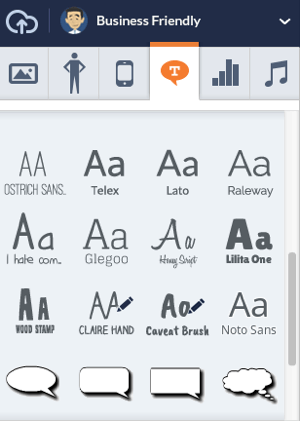
Aveți date relevante pe care să le includeți în videoclip? Utilizați videoclipuri pentru a descrie date și cifre. Aceste elemente grafice sunt utile dacă comunicați creșteri sau scăderi, procente sau statistici.
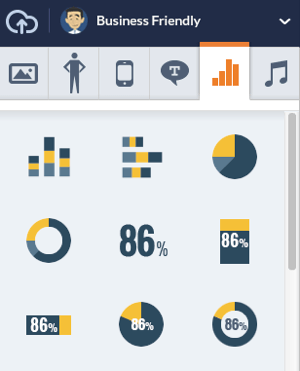
Poti de asemenea adaugă text dinamic scenelor tale, cum ar fi textul care intră pe ecran pe verticală sau orizontală sau animația pe tablă albă.
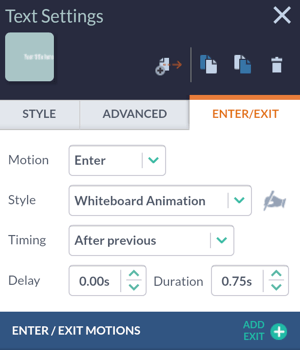
Adăugați scene
Acum este timpul să alege scena ta. În imaginea de mai jos, a fost selectată o scenă șablon pentru diapozitivul de titlu pentru un videoclip. În dreapta, poți modificați textul. Faceți clic pe butonul Adăugare scenă pentru a insera scene suplimentare.
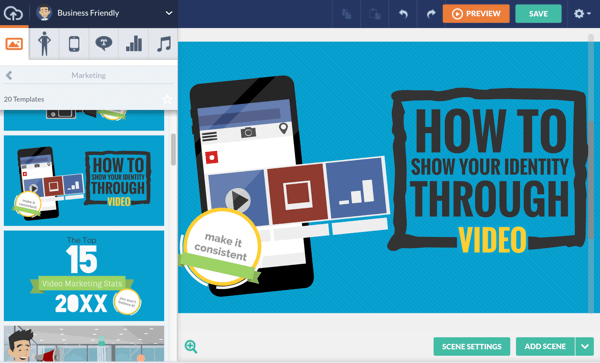
Poti de asemenea setați durata scenei. De exemplu, dacă realizați un videoclip de 30 de secunde cu șase scene, fiecare scenă poate avea o durată de 5 secunde.
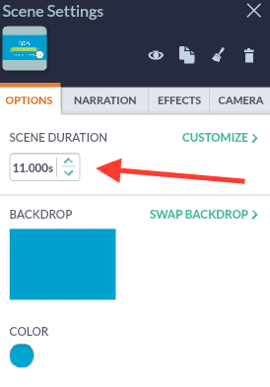
Puteți edita durata fiecărei scene în orice moment extinzând sau reducând marginile scenelor din rând cu pictograma video.

Adăugați o voce vocală
Apoi, puteți adăuga voce în scenă. Există două moduri de a face acest lucru: prin dialog sau narațiune. Dialogul se aplică numai caracterelor și vine cu sincronizare automată a buzelor. Dimpotrivă, narațiunea este voiceover fără sincronizare a buzelor.
Pentru a adăuga o voce în off la videoclip, utilizați-vă microfonul încorporat pentru a vă înregistra vocea, încărca o înregistrare sau utilizați unul dintre partenerii de voce profesioniști GoAnimate (VoiceBunny, Buyvo, și Voci).
Bacsis: Utilizați text-to-speech (TTS) ca substituent înainte de a adăuga o voce umană pentru a vă asigura că sunetul dvs. este în locul potrivit.
Este ușor să trageți și să fixați fișiere de sunet în GoAnimate. Poti importați mai multe tipuri de formate audio, cum ar fi formatele MP3, WAV sau M4A. (Notă: limita fișierului sonor individual este de 15 MB.)
Personalizează-ți personajul
Acum este timpul să intrăm în personaj. Poti personalizează-ți personajul cu creator de personaje; în special genul, corpul, părul, îmbrăcămintea, expresiile feței și accesoriile personajului tău. Puteți chiar să creați un personaj care seamănă cu dvs.
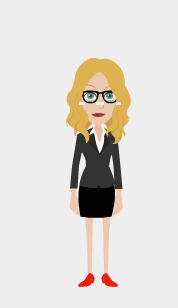
Adăugați muzică
Cui nu-i place puțină muzică? GoAnimate oferă o bibliotecă de muzică fără redevențe din care să alegeți. Faceți clic pe pictograma muzică pentru a asculta piese. Dupa tine alegeți o piesă muzicală, apare sub rândurile dvs. de scenă și narațiune.
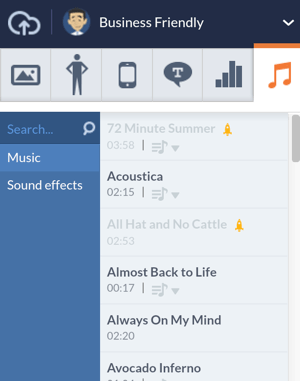
Salvați și partajați videoclipul
Când ați terminat cu videoclipul, faceți clic pe Previzualizare în colțul din dreapta sus a paginii pentru a o previzualiza. Acest lucru este important, deoarece s-ar putea să detectați erori sau zone de îmbunătățit. De asemenea, puteți să vă testați sunetul.
După ce v-ați previzualizat videoclipul, faceți clic pe Salvați acum pentru a-l salva.
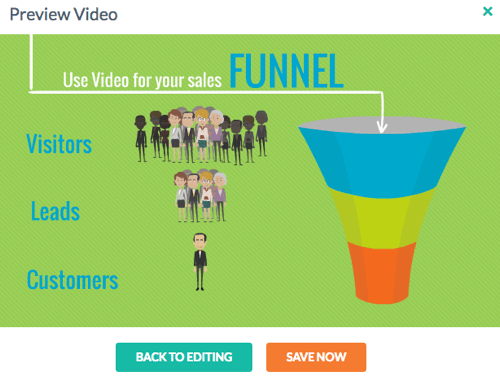
În fereastra pop-up, completați titlul videoclipului și adăugați etichete și o descriere pentru a vă ajuta să vă optimizați videoclipul pentru motoarele de căutare. Poti de asemenea selectați dacă doriți să salvați videoclipul ca schiță, să îl faceți privat sau să îl faceți public.
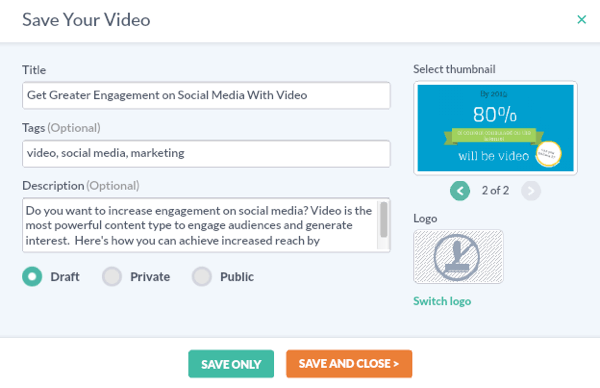
Apoi, aveți opțiunea de a exportați și partajați videoclipul dvs. pe social media sau trimiteți-l prin e-mail.
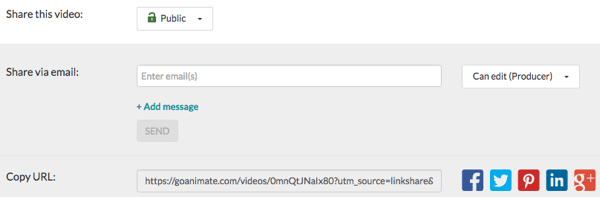
Poti de asemenea exportați videoclipul către alte platforme de partajare video.

Sfat expert: Fiecare aspect al videoclipului dvs. GoAnimate este complet personalizabil, de la culori și fonturi la imagini, caractere și audio. Personalizarea este esențială pentru implicarea social media.
Concluzie
Aceste șase instrumente grozave de povestire vor facilita integrarea videoclipurilor în marketingul dvs. pe rețelele sociale. Luați notă de ratele de implicare actuale pe rețelele dvs. sociale și comparați-le cu rezultatele după integrarea videoclipului. Tendința intenționată față de videoclipuri în mulți algoritmi va aduce beneficii specialiștilor în marketing social media care folosesc instrumente ca acestea.
Tu ce crezi? Ați încercat vreunul dintre aceste instrumente pentru a crea videoclipuri pentru canalele dvs. sociale? Ce instrumente folosiți? Vă rugăm să ne anunțați în comentariile de mai jos!